-
数据透视表汇总求和步骤详解
时间:2025-12-14 10:49:12作者:下载宝岛在Excel数据处理过程中,数据透视表是实现高效汇总分析的利器。相较于复杂函数公式,它通过直观的拖拽操作即可完成多维度统计。许多用户虽常使用Excel,却尚未掌握数据透视表的核心功能——汇总求和。本文将详细解析操作流程,助您快速成为数据分析能手。
数据透视表汇总求和核心原理
数据透视表的精髓在于字段布局的智能组合。当您将数值字段放入"值区域"时,Excel会自动应用求和计算。这种设计避免了手动输入公式的繁琐,特别适合处理销售报表、库存统计等包含大量数值的表格。其计算引擎会实时更新结果,确保数据变动时汇总结果始终准确。
详细操作指南
第一步:创建透视表框架
在Excel工具栏的"插入"选项卡中,定位"表格"功能组。点击"数据透视表"图标启动创建向导,这是构建分析模型的基础步骤。建议提前确认数据区域无空行空列,避免后续区域选择错误。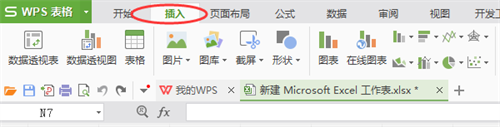
第二步:设定数据源范围
在弹出的创建窗口中,系统会自动检测相邻数据区域。若需调整范围,可手动输入如"A1:D100"的精准引用。关键要点是确保所选范围包含所有标题行和需要统计的数据列,遗漏字段会导致分析维度缺失。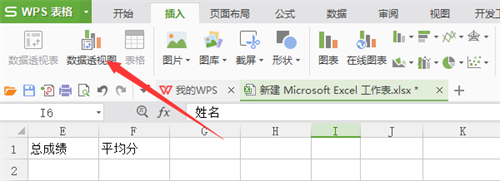
第三步:配置字段布局
在新建工作表右侧的"数据透视表字段"窗格中,所有标题自动显示为可用字段。此时需区分两类字段:文本型字段(如产品名称、地区)应拖至"行标签"或"列标签",而数值型字段(如销售额、数量)则放入"Σ数值"区域。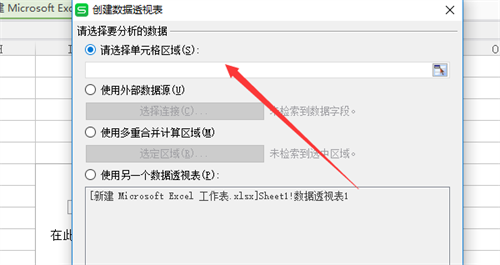
第四步:激活计算功能
勾选目标数值字段时,默认会触发求和计算。如需验证,可右键点击数据区域,在"值汇总依据"菜单中确认是否设置为"求和"。此步骤常被忽略,却是保证计算结果正确的关键检查点。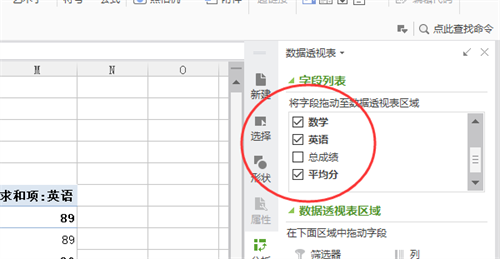
第五步:动态调整分析维度
通过鼠标拖拽可随时改变分析视角。例如将"日期"字段从行区域移至列区域,立即生成横向时间序列报表。此操作不会改变原始数据,却能实时重组汇总结构,体现透视表的灵活性优势。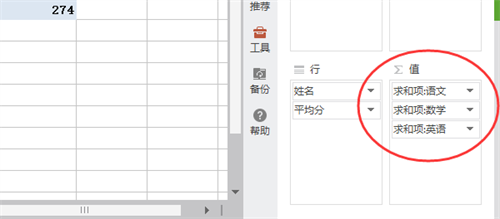
第六步:解读计算结果
完成布局后,表格将自动生成带层级结构的汇总表。每个分类右侧显示蓝色三角展开标记,点击可查看明细数据。求和结果位于每行末尾,同时底部显示总计行,实现微观分析与宏观把控的结合。高级应用技巧
当基础求和满足需求后,可尝试更多分析功能:在"值字段设置"中切换为平均值、计数等计算方式;通过"组合"功能将日期按月分组;使用"切片器"实现可视化筛选。这些进阶操作均基于相同的字段拖拽逻辑,显著提升多维度分析效率。
数据透视表的汇总求和功能彻底改变了传统手工计算模式。掌握本文介绍的六步操作法,您能在30秒内完成过去数小时的工作。无论是财务收支统计、销售业绩汇总还是项目进度跟踪,都能通过数据透视表快速获取精准的求和结果,为决策提供强有力的数据支撑。
相关文章
-
 在日常使用中,许多用户需要进行简单的视频片段剪辑,但又不希望安装过于专业的软件。QQ影音作为一款轻量级的播放工具,提供了便捷的剪辑功能,让您无需复杂操作即可完成基础编辑。接下来,我们将详细探讨QQ影音如何实现...
在日常使用中,许多用户需要进行简单的视频片段剪辑,但又不希望安装过于专业的软件。QQ影音作为一款轻量级的播放工具,提供了便捷的剪辑功能,让您无需复杂操作即可完成基础编辑。接下来,我们将详细探讨QQ影音如何实现... -
 在Wegame平台上,用户可以轻松访问各种游戏的详细数据和功能,但有时在畅玩英雄联盟游戏时,可能会遇到一些技术问题,如游戏崩溃、卡顿或加载失败等。这些问题通常源于文件损坏、更新冲突或系统兼容性等因素。此时,通过Wegam...
在Wegame平台上,用户可以轻松访问各种游戏的详细数据和功能,但有时在畅玩英雄联盟游戏时,可能会遇到一些技术问题,如游戏崩溃、卡顿或加载失败等。这些问题通常源于文件损坏、更新冲突或系统兼容性等因素。此时,通过Wegam... -
 交管12123随手拍奖励操作指南随手拍奖励是交通管理部门为鼓励公众参与城市交通监督而设立的一项创新机制。通过用户拍摄并上传违章车辆照片,经核实后即可获得相应奖励,这不仅提升了交通秩序,还增强了社会共治意识。许多用户...
交管12123随手拍奖励操作指南随手拍奖励是交通管理部门为鼓励公众参与城市交通监督而设立的一项创新机制。通过用户拍摄并上传违章车辆照片,经核实后即可获得相应奖励,这不仅提升了交通秩序,还增强了社会共治意识。许多用户... -
 在日常工作中,我们经常需要压缩大型文件,但由于邮件附件或存储设备的限制,文件大小往往不能超过特定阈值。为了解决这个问题,分卷压缩技术应运而生。它通过将一个大型文件分割成多个较小部分进行压缩,便于传输或存储。那...
在日常工作中,我们经常需要压缩大型文件,但由于邮件附件或存储设备的限制,文件大小往往不能超过特定阈值。为了解决这个问题,分卷压缩技术应运而生。它通过将一个大型文件分割成多个较小部分进行压缩,便于传输或存储。那...
猜你喜欢
-
2025-12-14 / 79.92 MB
-
2025-12-14 / 85.96 MB
-
2025-12-14 / 221.41 MB
-
2025-12-14 / 130.78 MB
-
2025-12-14 / 76.3 MB
-
2025-12-14 / 86.57 MB
-
-
最新文章
- Copyright ©2018-2025 下载宝岛(www.xiazaibd.com).All Rights Reserved
- 健康游戏忠告:抵制不良游戏 拒绝盗版游戏 注意自我保护 谨防受骗上当 适度游戏益脑 沉迷游戏伤身 合理安排时间 享受健康生活


